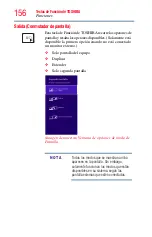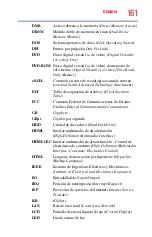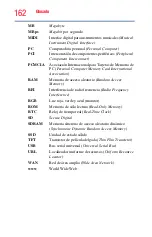147
Si surge un problema
Adquiera buenos hábitos de cómputo
7
Haga clic en
Crear
.
8
En el campo de entrada, escriba un nombre que sea lo
suficientemente descriptivo para que pueda ser reconocido en
el futuro, como “Antes de instalar la aplicación de contabilidad
marca X.” Luego haga clic en
Crear
.
El sistema operativo Windows
®
crea el punto de restauración,
automáticamente lo marca con la fecha y hora en curso, y
muestra un mensaje que informa que el punto de restauración
fue creado con éxito.
9
Haga clic en
Cerrar
.
Más adelante podrá restablecer su configuración de Windows
®
usando el punto de restauración guardado. Para hacerlo:
1
En la pantalla Inicio escriba
Control
. En la lista que aparece
haga clic en
Panel de control
.
2
Haga clic en
Sistema y seguridad
y luego en
Sistema
.
3
En el panel de la izquierda haga clic en
Protección del
sistema
.
Aparece la ficha Protección del sistema de la ventana
Propiedades del sistema.
4
Haga clic en
Restaurar sistema.
5
Haga clic en
Siguiente
.
6
Haga clic en el punto de restauración que desea utilizar y luego
haga clic en
Siguiente
.
Aparece la marca de tiempo y la descripción de cada punto de
restauración.
En este momento, puede hacer clic en “Escanear los programas
afectados” para determinar el impacto del uso del punto de
restauración seleccionado.
7
Verifique que el punto de restauración que seleccionó sea el
correcto. Si no lo es, haga clic en
Atrás
para regresar al paso
anterior.
8
Cierre todos los programas y guarde todos los archivos que
estén abiertos.
9
Para empezar a restaurar el sistema haga clic en
Finalizar
y
luego haga clic en
Sí
.
N
O
T
A